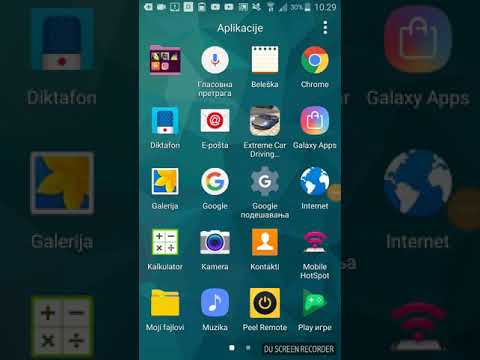
Snažan Samsung Galaxy Note 4 je prepun impresivnih značajki i senzora. Od skenera otiska prsta, monitora otkucaja srca, UV senzora i pisaljke, pa čak i do infracrvenog blastera koji će djelovati kao daljinski upravljač. Baš kao i Galaxy S5 prošle godine, i nekoliko telefona tvrtke LG, Galaxy Note 4 može djelovati kao daljinski upravljač za bilo koju sobu u kući.
Njihov novi metalni dizajn s velikim 5,7-inčnim 2560 x 1440 Quad-HD zaslonom i pakiranjem skenera za otiske prstiju i pisaljke nije sve što Note 4 može učiniti, a također može kontrolirati čitavu dnevnu sobu pomoću aplikacije daljinskog upravljača, pokreće Peel.
Pročitajte: Kako onemogućiti Galaxy Note 4 Automatsko ažuriranje aplikacije
Kao i većina tradicionalnih TV daljinskih upravljača, na vrhu Galaxy Note 4 nalazi se IR blaster za slanje svih pravih signala. To će vam omogućiti da lako upravljate svojim HDTV-om ili Samsung Smart TV-om, kabelskom kutijom i drugom opremom za kućno kino poput prijemnika. Prethodno instalirana aplikacija izvrsno funkcionira, ali u suštini je to aplikacija za daljinsko upravljanje Peelom, koja je također na Google Play Trgovini, koju je Samsung samo povezao i prilagodio. Čitajte dalje kako biste ga vidjeli i kako postaviti i koristiti bilješku 4 kao daljinski upravljač.

Neki od starijih tableta tvrtke Samsung nude tu značajku, kao i sve nove Galaxy Tab S, Galaxy S6 i još mnogo toga. Da ne spominjem nekoliko drugih proizvođača kao što su LG i HTC. Međutim, aplikacija Samsung Peel ima mnogo lijepih značajki ili dodatnih opcija, prilagođavanja, a može se čak postaviti i na padajuću traku za obavijesti ili jednostavno na zaključanom zaslonu radi lakšeg pristupa. Po našem mišljenju, Samsungov integrirani daljinski upravljač najbolja je opcija za dionice za pametne telefone i tablete.
Bez obzira jeste li na vežbi na kauču ili ne želite ustati s kreveta kako biste pronašli izgubljeni daljinski upravljač, pokriven vam je Samsung Galaxy Note 4. Evo kako započeti.
instrukcije
Jednostavno otiđite na programsku traku i pronađite zatim Smart Remote aplikaciju, koja je plava i crna ikona crtanog izgleda, vjerojatno na zadnjoj stranici aplikacija. Prije nego što počnete, postavit ćete svoju lokaciju, kao i poštanski broj, a zatim davatelj usluge kabelske televizije koji ste odabrali da previše mjesečno plaćate. To zapravo povlači informacije od vašeg pružatelja usluga, tako da vam Note 4 može dati točno ono što se emitira na vašem TV-u, i kada, i još mnogo toga.

Slijedite navedene korake za podešavanje kako biste personalizirali svoje kanale i omiljene programe, kao i povezali HDTV i druge dijelove kućnog kina kako biste započeli. Samsungova aplikacija Peel Remote podržava gotovo sve TV marke i većinu kabelskih kutija. Postavio sam ga s mojim Viziom u dnevnom boravku zajedno s mojim cijelim kućnim kinom, što mi omogućuje kontrolu kablovske kutije i Denon prijemnika, kao i mojeg specijalnog Emersona u spavaćoj sobi.
Aplikacija će vas uputiti da isključite svaki uređaj, a zatim prođete kroz pokušaj pritiska na gumb za uključivanje, smanjivanje glasnoće prema dolje ili druge stvari dok ne dobije pravi kôd. Ako ste ikada konfigurirali daljinski prije nego što znate što možete očekivati, samo aplikacija Note 4 sve to čini umjesto vas. Ako jedan kôd ne funkcionira, odmah pritisnite sljedeći i pokušajte s drugim. Ne upisivati ih, on radi sav posao. Jednom učinjeno možete kontrolirati kanale, glasnoću, ulaz i još mnogo toga. Što znači da mogu uključiti svoj Chromecast ili Fire TV štapić i učiniti sve iz moje Galaxy Note 4.
Također nam se jako sviđa to što aplikacija Smart Remote preporučuje emisije koje bi vam se mogle svidjeti. Na kartici za personalizaciju "Samo za vas" možete odznačiti ono što vam se ne sviđa, a zatim dobiti velike pločice koje prikazuju emisije na temelju vašeg interesa. Možete čak i unijeti podatke ako ste muški ili ženski te u rasponu godina. Izuzetno je prilagodljiv, a da ne spominjem postavljanje obavijesti i prikazivanje podsjetnika je lijep dodir koji su dodali tijekom protekle godine.
Kao što smo već spomenuli, daljinski upravljač može se dodati i na padajuću traku obavijesti, kao i na zaslon zaključavanja. U aplikaciji Remote Control jednostavno idite u postavke i pomaknite se prema dolje da biste označili okvir "Prikaži daljinski upravljač na ploči s obavijestima" i "Automatski prikaz daljinskog upravljača na zaključanom zaslonu" i svi ste spremni za svaku prigodu. Postoji čak i Netflix integracija.

Voljeli bismo da daljinski upravljači rade izravno s zaključanog zaslona, a daljinski upravljač padajućeg izbornika obavijesti može se minimizirati tako da ne zauzima cijelu ladicu s obavijestima drugih korisnih informacija. Jednostavno pritisnite gumb Sakrij da biste ga minimizirali, a zatim ga proširite kad god je potrebno za krajnju kontrolu. Sve je tako lako. To je uvijek na mom bravnom zaslonu, i sviđa mi se.
Čitaj: 51 Galaxy Note 4 Savjeti i trikovi
Jedina nam je primjedba da ne postoji mogućnost dodavanja brzog prekidača za daljinski upravljač u prečacima na traci obavijesti na vrhu padajućeg sjena.Ovu značajku osigurava LG, ali Samsung je odlučio da to ne stavi na vrh za jednostavno uključivanje / isključivanje. Što je u redu jer je možemo smanjiti u padajućoj traci, a zaslon zaključavanja nije toliko zabrinut, a obavijesti će imati prioritet nad udaljenom aplikacijom.
To je sve. Nabavite ga i uživajte!


